Cum să setați bara de Favorite pentru a afișa numai pictograme sau text complet în Internet Explorer
Bara de Favorite din Internet Explorer este o modalitate foarte utilă de a vizita site-urile web preferate cu un singur clic. Este o bară de instrumente situată sub bara de adrese. Utilizatorul poate adăuga site-uri în bara de preferințe trăgând adresa URL din bara de adrese sau făcând clic pe butonul „Adăugați la bara de preferințe”. În plus, fluxurile RSS care au fost adăugate în bara de Favorite pot fi verificate cu un singur clic. În acest articol, vom vedea cum să personalizăm aspectul barei de Favorite și să comutăm vizualizarea acesteia între pictograme, titluri scurte și titluri lungi.
Publicitate
În primul rând, poate fi necesar să activați bara de Favorite. Faceți clic dreapta pe bara de titlu IE sau pe pictogramele albe de pe site-ul din dreapta sus al ferestrei browserului și faceți clic pe elementul din bara Favorite din meniul contextual pentru a-l activa, după cum se arată mai jos:

Bara de Favorite va deveni vizibilă. Elementele pe care le-ați adăugat acolo pot fi afișate în trei moduri diferite - pictograme, titluri scurte și titluri lungi.
The Titluri lungi opțiunea este vizualizarea implicită. Afișează site-urile dvs. preferate ca un buton cu pictogramă și descriere text complet. Este potrivit pentru utilizatorii cu dimensiunea ecranului lat.
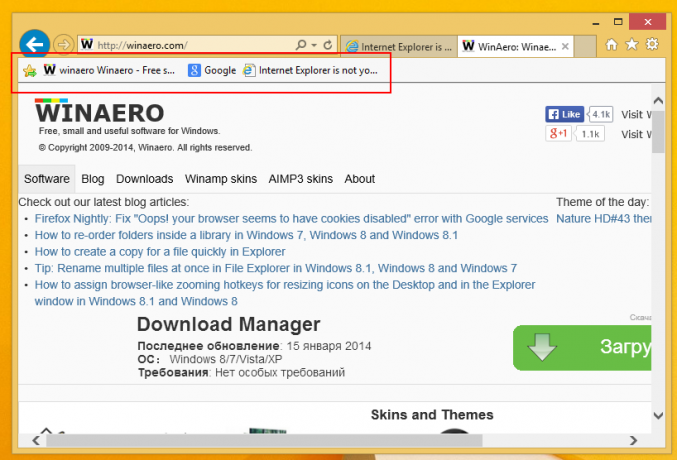
Titluri scurte este similar cu vizualizarea titlurilor lungi, cu toate acestea, titlul este trunchiat pentru a economisi spațiu pe orizontală. Poate fi util pentru persoanele cu un afișaj fără ecran lat sau pentru orice alt utilizator care are o mulțime de favorite și dorește titluri mai scurte.

The icoane vizualizarea oferă cea mai compactă vizualizare a site-urilor din bara de Favorite, nefiind deloc titluri de text, cu excepția cazului în care treceți cursorul peste pictogramă. Este util pentru ecrane mai mici sau dacă ai un număr foarte mare de favorite.

Puteți comuta între aceste trei vizualizări prin meniul contextual al barei de Favorite. Faceți clic dreapta pe orice site din bara Favorite și extindeți elementele Personalizare lățimi titlu. Acolo puteți alege dintre cele trei vederi:
Lățimile titlurilor pot fi setate și printr-o modificare a registrului, așa că, dacă reinstalați Windows, puteți face imediat această modificare a registrului pentru a preveni modificarea manuală de fiecare dată din Internet Explorer.
- Închideți Internet Explorer.
- Deschis Editorul Registrului.
- Accesați următoarea cheie:
HKEY_CURRENT_USER\Software\Microsoft\Internet Explorer\LinksBar
Dacă nu aveți această cheie, creați-o.
Sfat: Poți accesați orice cheie de registry dorită cu un singur clic. - Setați valoarea DWORD numită DefaultItemWidth la 0, dacă trebuie să setați vizualizarea Titluri lungi.
Dacă doriți să utilizați titluri scurte, trebuie să setați DefaultItemWidth la 1, iar pentru Pictograme setați-l la 2. Asta e.
Sfat bonus: puteți controla vizibilitatea barei de Favorite prin intermediul LinksBandEnabled Valoarea DWORD care se află în următoarea cheie de registry:
HKEY_CURRENT_USER\Software\Microsoft\Internet Explorer\MINIE

Setați-l la 1 pentru a activa bara Favorite sau la 0 pentru a o dezactiva. Trebuie să editați parametrul când IE nu rulează, astfel încât modificările se vor reflecta în noua sesiune IE.RECOMANDAT: Faceți clic aici pentru a remedia problemele Windows și pentru a optimiza performanța sistemului


